説明機能仕様ダウンロード画像使い方
タスクバーの外観をカスタマイズするアプリ
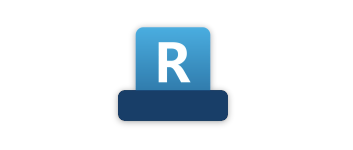
Windows のタスクバーの上下左右の余白(マージン)、角の丸み(Corner Radius)などを自由に調整して変更できる、タスクバー外観カスタマイズツール。タスクバーとシステムトレイを分離したり、システムトレイを非表示にしたりもできます。
RoundedTB の概要
RoundedTB は、タスクバーのマージンや角の丸みを変更することができるアプリケーションです。
RoundedTB の機能
RoundedTB の主な機能です。
| 機能 | 概要 |
|---|---|
| メイン機能 | タスクバーの外観のカスタマイズ |
| 機能詳細 | ・タスクバーのマージン(上下左右の余白)の調整 ・Corner Radius(タスクバーの角の丸み)の調整 ・タスクバーをシステムトレイと分離する ・システムトレイ/トレイを非表示にする |
タスクバーの外観をカスタマイズできます
RoundedTB は、Windows のタスクバーの外観の一部を自由に調整して変更することができるアプリケーションです。
タスクバーにマージン(上下左右の余白)を追加したり、タスクバーの角を丸くしたりして、それらのサイズを自由に変更できるのが特徴です。タスクバーの長さを制限して、外観を macOS の Dock のように変更することもできます。
複数の調整/変更機能
RoundedTB の「アドバンスドモード」を使用すると、タスクバー全体ののマージンと Corner radius を調整するほかに、上下左右のマージンをそれぞれ自由な値に変更できます。
また、「ダイナミックモード(Win11)」または「分割モード(Win10)」を有効にしてタスクバーのサイズをアイコンの数に合わせたり、システムトレイと時計のエリアを非表示にすることもできます。
シンプルで便利なカラーピッカツール
RoundedTB は、タスクバーの外観の一部を自由に変更できる便利なアプリケーションです。RoundedTB 常にを有効にしたい場合は Windows 起動時に実行するように設定できます。
機能
- タスクバーの外観のカスタマイズ
- タスクバーのマージン(上下左右の余白)の調整
- Corner Radius(タスクバーの角の丸み)の調整
- タスクバーをシステムトレイと分離する
- システムトレイ/トレイを非表示にする
使い方
インストール
1.インストール方法
RoundedTB はインストール不要で使用できます。
- ダウンロードした ZIP ファイルを解凍し、「RoundedTB.exe」ファイルを実行するとアプリケーションを使用できます。
- アプリケーションを起動すると説明が表示されます。[OK]をクリックします。
基本的な使い方
1.タスクバーをカスタマイズする
RoundedTB を起動するとトレイアイコンが表示されます。
- 右クリックして「Show RoundedTB」を選択すると、メイン画面の UI が表示されます。
- メイン画面の「Margin」ではタスクバーの上下左右の余白、「Corner radius」では角の丸みの大きさを設定できます。
- [Apply]ボタンをクリックすると変更が適用されます。
- ちなみに「Margin: 3 / Corner radius: 7」だとこのような感じになります。
2.Advanced Mode
[Advanced]ボタンをクリックすると、詳細な設定ができます。
- 「Margin」の Advanced を表示するには[…]ボタンをクリックします。
・Top / Bottom / Left / Right Margin:タスクバーの両側のマージンを指定できます。負の値を使用して丸みを帯びた角を非表示にし、タスクバーをモニターの側面に接続することもできます。
・Dynamic mode(Windows 11):タスクバーのサイズがアイコンの数に合わせて自動的に変更ます
・Split Mode(Windows 10):モードでは、タスクバーをシステムトレイから分離し、自由にサイズを変更できます
・Show System Tray:システムトレイ、時計などを表示するかどうかを切り替えます。Win+F2 キーを押すといつでも切り替えることができます
・TranslucentTB Compatibility:TranslucentTB と RoundedTB の間である程度の互換性を実現する場合に有効にします。
・About RoundedTB:RoundedTB の現在のバージョンに関する情報を提供します
・Dynamic mode(Windows 11):タスクバーのサイズがアイコンの数に合わせて自動的に変更ます
・Split Mode(Windows 10):モードでは、タスクバーをシステムトレイから分離し、自由にサイズを変更できます
・Show System Tray:システムトレイ、時計などを表示するかどうかを切り替えます。Win+F2 キーを押すといつでも切り替えることができます
・TranslucentTB Compatibility:TranslucentTB と RoundedTB の間である程度の互換性を実現する場合に有効にします。
・About RoundedTB:RoundedTB の現在のバージョンに関する情報を提供します

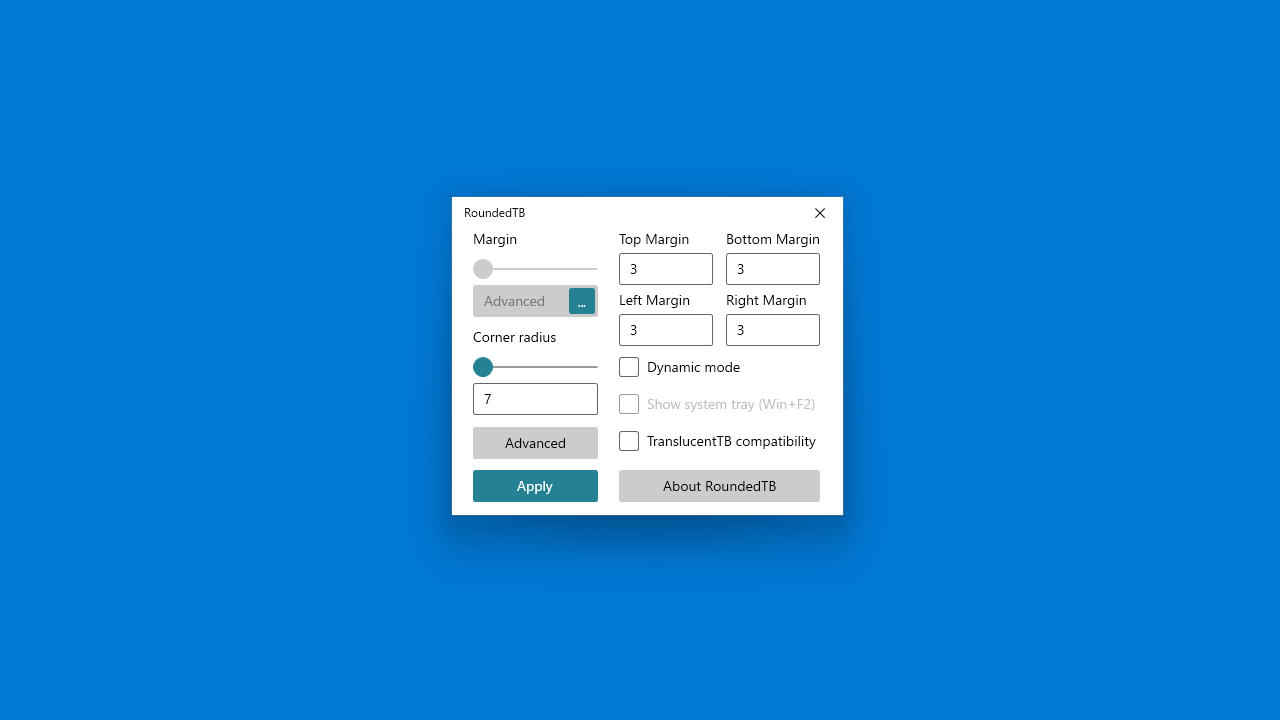
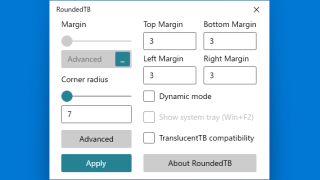
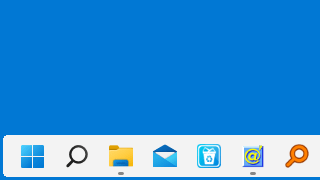
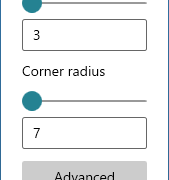
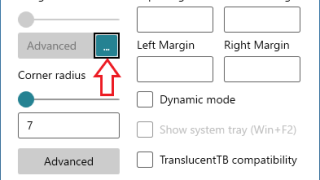
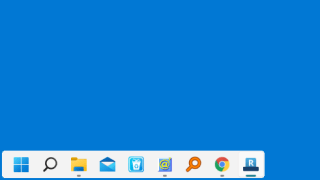

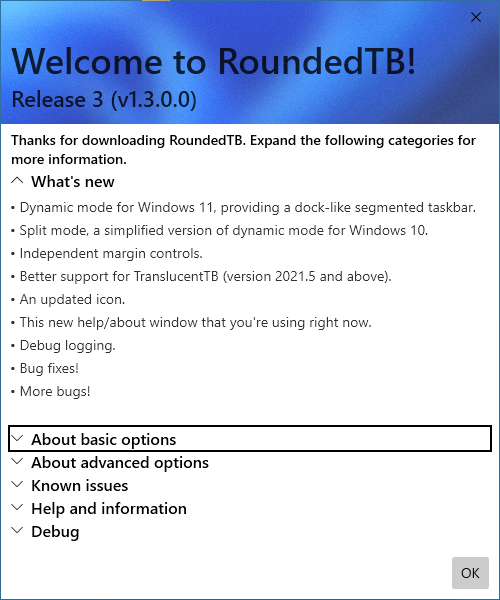
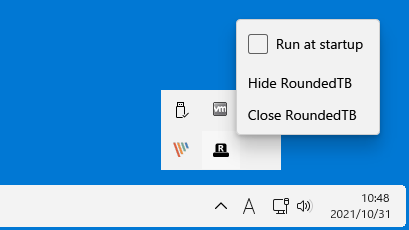
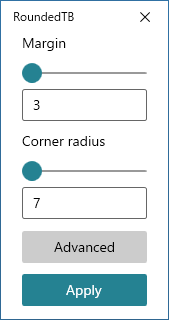
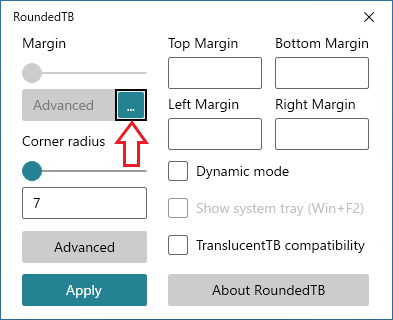
RoundedTB は、どなたでも無料で使用できます。